在追求更高效、更安全的操作系统体验时,将Windows XP系统升级为Windows 7成为许多用户的首选。本文旨在为您提供一个详尽的XP系统升级至Win7教程,帮助您顺利完成系统迁移,享受Win7带来的全新功能与界面设计。
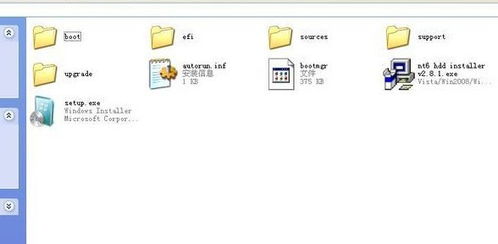
首先,在启动升级流程之前,备份工作是必不可少的。Windows XP系统中的个人文件、应用程序数据、系统设置等均需妥善保存。您可以使用外部硬盘、U盘或云存储服务进行备份。特别注意的是,收藏夹、桌面文件、文档库等常见存储位置的内容需重点备份。同时,考虑到部分老旧软件可能不兼容Win7,对于非必需或无法迁移的应用,建议记录其安装信息以备后用。
接下来,检查您的硬件配置是否满足Windows 7的最低系统要求。这包括1GHz或更快的32位(x86)或64位(x64)处理器、1GB RAM(32位)或2GB RAM(64位)、16GB可用硬盘空间(32位)或20GB(64位)、以及支持DirectX 9图形和WDDM 1.0或更高版本的显卡。此外,确保您的计算机具有DVD-R/RW驱动器或ISO镜像文件的U盘启动能力,因为Windows 7的安装介质通常以光盘或ISO文件形式提供。
一旦确认硬件达标并完成了数据备份,您可以开始下载Windows 7的安装镜像。访问微软官方网站或通过合法授权的第三方渠道获取与您的系统架构(32位或64位)相匹配的安装文件。下载完成后,使用光盘刻录软件将ISO镜像文件烧录至DVD光盘,或者将其加载至虚拟光驱中准备安装。
现在,让我们进入安装阶段。首先,将包含Windows 7安装文件的DVD光盘插入光驱,或在启动时通过BIOS/UEFI设置选择U盘作为启动设备。重启电脑后,屏幕将显示“Press any key to boot from CD or DVD…”提示,此时迅速按下任意键以从安装介质启动。随后,按照屏幕指示设置语言、时间和货币格式以及键盘或输入方法,点击“下一步”继续。
在接下来的界面中,点击“现在安装”按钮,输入产品密钥以验证Windows 7版本的合法性(请确保使用的密钥与您下载的安装镜像版本相匹配)。接受许可条款后,选择“自定义(高级)”安装类型,这将允许您选择安装Windows 7的分区。在此步骤中,务必小心操作,因为选择错误的分区可能会导致数据丢失。建议为Win7创建一个新的分区或清理现有的非系统分区作为安装目标。
系统开始复制Windows文件并展开安装程序。此过程可能需要一段时间,具体取决于您的硬件配置和安装介质的读写速度。完成后,计算机将自动重启数次。在首次启动Windows 7时,系统会进行一些基本配置,包括设置计算机名称、选择网络连接类型、设置Windows更新选项等。此阶段还需输入用户名和密码以创建首个用户账户。
随着Windows 7桌面的首次亮相,升级过程的核心部分已基本完成。但为了确保系统的稳定性和最佳性能,还有几项后续步骤不可或缺。更新驱动程序是关键一环,尤其是显卡、声卡、网卡等核心硬件的驱动。访问硬件制造商的官方网站,下载并安装与Win7兼容的最新驱动程序。同时,利用Windows Update检查并安装所有重要的系统更新和安全补丁。
在软件兼容性方面,尽管大多数主流软件已支持Win7,但部分老旧应用可能需要通过兼容性模式运行。右击应用程序的可执行文件,选择“属性”,在“兼容性”选项卡中勾选“以兼容模式运行这个程序”,并选择适当的Windows版本进行测试。
此外,考虑到XP系统下的部分习惯设置可能不适用于Win7,花些时间探索并调整新系统的配置也是很有必要的。例如,自定义任务栏、开始菜单、通知区域的行为,调整电源管理设置以优化电池续航或性能表现,以及配置家庭组或网络共享功能以促进设备间的互联互通。
最后,别忘了利用Windows 7内置的安全特性加强系统防护。启用Windows Defender和防火墙,定期运行系统扫描以检测和清除恶意软件。同时,保持良好的上网习惯,避免访问可疑网站或下载未知来源的文件,为您的数字生活筑起一道坚实的防线。
通过遵循上述步骤,您应当能够顺利地从Windows XP迁移到Windows 7,不仅享受到了更为现代、高效的操作界面,还提升了系统的安全性和稳定性。随着对新环境的逐渐熟悉,相信您会发现更多Win7带来的惊喜与便利。
107.06M声吧交友免费版
71.42M时雨天气官方正版
1011.72M妹居物语手机版
103.13M怪鱼猎人手游
148.55M平安健康app最新版
124.30M简明汉语字典app
99.39M红球大冒险1手游
145.99M野生驯兽师内购版
610.34M房车生活模拟器汉化版
168.54M航班雷达app 1.1.2
本站所有软件来自互联网,版权归原著所有。如有侵权,敬请来信告知 ,我们将及时删除。 琼ICP备2023003481号-5